
Papier in die Stapelanlage/den Spezialeinzug einlegen
So legen Sie Papier in die Stapelanlage/den Spezialeinzug ein
Bei Auswahl eines Papierformats, das in keines der Papierfächer eingelegt ist, bzw. zum Bedrucken von Umschlägen oder OHP-Folien verwenden Sie die Stapelanlage/den Spezialeinzug.
Zur Verwendung der Stapelanlage/des Spezialeinzugs legen Sie Papier ein und geben den Papiertyp an.
Legen Sie die folgenden Papierarten nicht in die Stapelanlage/den Spezialeinzug ein. Dies könnte zu einem Papierstau oder zur Beschädigung des Systems führen.
Gefaltetes, eingerissenes oder zerknittertes Papier oder Stapel mit unterschiedlich großen Blättern

Öffnen Sie die Stapelanlage/den Spezialeinzug.

Ziehen Sie die Fachverlängerung heraus, wenn Sie großformatiges Papier einlegen.

Achten Sie darauf, dass Sie die Oberfläche der Papiereinzugsrolle nicht mit den Händen berühren.
Legen Sie das Papier mit der zu bedruckenden Seite nach unten in das Fach ein.
Legen Sie das Papier so weit in das Fach ein, bis die Kanten an der Rückseite anliegen.

Ausführliche Informationen zu den verfügbaren Papierformaten finden Sie Hier.

Legen Sie niemals so viel Papier ein, dass sich die Oberkante des Papierstapels über der Markierung
 befindet.
befindet.Glätten Sie gewelltes Papier vor dem Einlegen.
Schieben Sie die seitliche Führung an die Position, die dem Format des eingelegten Papiers entspricht.

Wenn Sie den Papiertyp ändern oder zu benutzerdefiniertem Papier wechseln, fahren Sie mit Schritt 4 fort, um die Einstellung auf diesem System zu ändern.
Wenn Sie beim Nachfüllen von Papier nicht den Papiertyp ändern oder nicht zu benutzerdefiniertem Papier wechseln, können Sie die aktuelle Einstellung ohne Änderung verwenden.Ändern Sie die Papiereinstellungen für Fächer im Papiereinstellungsbildschirm.
Ändern Sie die Papiertypeinstellung, wenn Sie kein Normalpapier einlegen. Ausführliche Informationen finden Sie Hier.
Ändern Sie beim Einlegen von benutzerdefiniertem Papier die Papiertypeinstellung. Ausführliche Informationen finden Sie Hier.
Einlegen von Postkarten
Maximal 20 Postkarten können in das Fach eingelegt werden. Das folgende Beispiel zeigt, wie eine Postkarte im Format 4 6 (A6 Karte) eingelegt werden muss.
Legen Sie Postkarten wie abgebildet mit der zu bedruckenden Seite nach unten mit der Ausrichtung ein.
Legen Sie Postkarten so weit in das Fach ein, bis die Kanten an der Rückseite anliegen.


Beachten Sie beim Einlegen von Postkarten in die Stapelanlage/den Spezialeinzug die folgenden Punkte.
Streichen Sie wellige Postkarten vor dem Einlegen glatt, so wie in der Abbildung gezeigt.

Schieben Sie die seitliche Führung an die Position, die dem Format des eingelegten Papiers entspricht.

Wenn der Bildschirm des Kopiermodus auf diesem System angezeigt wird, wird der Bildschirm für die Auswahl des Papiertyps und des Papierformats eingeblendet.
Ändern Sie die Papiereinstellungen für Fächer im Papiereinstellungsbildschirm.
Ausführliche Informationen finden Sie Hier.
Wenn der Bildschirm des Kopiermodus auf diesem System angezeigt wird, siehe Hier.
OHP-Folien einlegen
Eine OHP-Folie ist eine transparente Folie, die dazu dient, ein vergrößertes Bild an die Wand zu projizieren.
Maximal 20 OHP-Folien können in das Fach eingelegt werden.
Legen Sie OHP-Folien wie abgebildet mit der zu bedruckenden Seite nach unten mit der Ausrichtung ein.
Legen Sie OHP-Folien so weit in das Fach ein, bis die Kanten an der Rückseite anliegen.

Schieben Sie die seitliche Führung an die Position, die dem Format des eingelegten Papiers entspricht.

Wenn der Bildschirm des Kopiermodus auf diesem System angezeigt wird, wird der Bildschirm für die Auswahl des Papiertyps und des Papierformats eingeblendet.
Ändern Sie die Papiereinstellungen für Fächer im Papiereinstellungsbildschirm.
Ausführliche Informationen finden Sie Hier.
Wenn der Bildschirm des Kopiermodus auf diesem System angezeigt wird, siehe Hier.
OHP-Folien können nur in Schwarzweiß bedruckt werden. Wenn eine andere Farbfunktion als Schwarzweiß aktiviert ist und [OHP-Folie] ausgewählt wurde, beachten Sie die angezeigte Meldung und tippen Sie auf [Ja].
Umschläge einlegen
Maximal 10 Umschläge können in das Fach eingelegt werden.
Bild eines langen Umschlags
Bild eines Umschlags im Western-Style
Öffnen Sie die rechte Klappe.
Bewegen Sie den Fixierjustagehebel nach oben zur Umschlagposition (oben).

Schließen Sie die rechte Klappe.
Legen Sie die Umschläge wie abgebildet mit der Klappenseite nach oben ein.
Legen Sie Umschläge so weit in das Fach ein, bis die Kanten an der Rückseite anliegen.
Die Umschlagklappe kann nicht bedruckt werden.
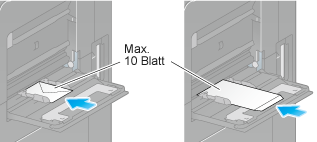

Beachten Sie beim Einlegen von Umschlägen in die Stapelanlage/den Spezialeinzug die folgenden Punkte.
Streichen Sie vor dem Einlegen die Luft aus den Umschlägen und drücken Sie die Klappenfalzlinie flach. Andernfalls können die Umschläge zerknittert werden oder ein Papierstau kann auftreten.

Verwenden Sie keine Umschläge mit Klebstoff oder Trägerpapier an der Klappe oder an dem Bereich des Umschlags, der von der Klappe bedeckt wird. Ansonsten kann es zu einer Beschädigung des Systems oder zu Systemfehlern kommen.
Schieben Sie die seitliche Führung an die Position, die dem Format des eingelegten Papiers entspricht.

Wenn der Bildschirm des Kopiermodus auf diesem System angezeigt wird, wird der Bildschirm für die Auswahl des Papiertyps und des Papierformats eingeblendet.
Ändern Sie die Papiereinstellungen für Fächer im Papiereinstellungsbildschirm.
Ausführliche Informationen finden Sie Hier.
Wenn der Bildschirm des Kopiermodus auf diesem System angezeigt wird, siehe Hier.
Es stehen verschiedene Umschlagformate zur Verfügung. Geben Sie das korrekte Papierformat für die eingelegten Umschläge an.

Wenn Sie Umschläge mit geöffneter Klappe einlegen, geben Sie außerdem das Standardformat an, das diesen Umschlägen entspricht. Sie müssen die Größe des Umschlags mit der geöffneten Klappe nicht messen, um das Format als benutzerdefinierten Umschlag festzulegen.
Wenn der Umschlagdruck abgeschlossen ist, bringen Sie den Fixierjustagehebel, den Sie in Schritt 2 bewegt haben, wieder in die normale Druckposition (unten).
Im bestimmten Bereichen des Systeminneren entstehen hohe Temperaturen, die zu Verbrennungen führen können. Wenn Sie bei Fehlfunktionen, wie z. B. Papierstau, Arbeiten im Systeminneren durchführen, berühren Sie keine Komponenten (im Bereich der Fixiereinheit usw.), die durch ein Warnschild "Caution HOT" gekennzeichnet sind. Es besteht Verbrennungsgefahr.
Etikettenblätter einlegen
Ein Etikettenbogen besteht aus der Druckoberfläche (Druckseite), der Klebefläche und der Klebeunterlage (Vorlage). Ziehen Sie die Klebeunterlage ab, um das Etikett auf andere Oberflächen aufzukleben. Maximal 20 Etikettenblätter können in das Fach eingelegt werden.
Legen Sie Etikettenblätter wie abgebildet mit der zu bedruckenden Seite nach unten mit der Ausrichtung ein.
Legen Sie Etikettenblätter so weit in das Fach ein, bis die Kanten an der Rückseite anliegen.

Schieben Sie die seitliche Führung an die Position, die dem Format des eingelegten Papiers entspricht.

Wenn der Bildschirm des Kopiermodus auf diesem System angezeigt wird, wird der Bildschirm für die Auswahl des Papiertyps und des Papierformats eingeblendet.
Ändern Sie die Papiereinstellungen für Fächer im Papiereinstellungsbildschirm.
Ausführliche Informationen finden Sie Hier.
Wenn der Bildschirm des Kopiermodus auf diesem System angezeigt wird, siehe Hier.
Registerpapier einlegen
Maximal 20 Seiten Registerpapier können in das Fach eingelegt werden.
Legen Sie das Papier mit der zu bedruckenden Seite nach unten ein und richten Sie die Registerseite an der gegenüber liegenden Seite des Systems aus.
Legen Sie Indexblätter so weit in das Fach ein, bis die Kanten an der Rückseite anliegen.

Schieben Sie die seitliche Führung an die Position, die dem Format des eingelegten Papiers entspricht.

Wenn der Bildschirm des Kopiermodus auf diesem System angezeigt wird, wird der Bildschirm für die Auswahl des Papiertyps und des Papierformats eingeblendet.
Ändern Sie die Papiereinstellungen für Fächer im Papiereinstellungsbildschirm.
Wählen Sie [Registerpapier] unter [Papiertyp]. Ausführliche Informationen finden Sie Hier.
Wenn der Bildschirm des Kopiermodus auf diesem System angezeigt wird, siehe Hier.
Bannerpapier einlegen
Mit diesem System können auf einem Computer gespeicherte Daten auf Papier mit einer Länge von maximal 47-1/4 Zoll (1200 mm) gedruckt werden. Maximal eine Bannerseite kann in die Stapelanlage/den Spezialeinzug eingelegt werden.
Legen Sie das Papier mit der zu bedruckenden Seite nach unten in das Fach ein. Halten Sie die Papierkante mit der Hand fest.
Legen Sie das Papier so weit in das Fach ein, bis die Kanten an der Rückseite anliegen.

Schieben Sie die seitliche Führung an die Position, die dem Format des eingelegten Papiers entspricht.

